We weten allemaal hoe belangrijk het is om de snelheid van onze internetverbinding regelmatig te controleren. Het monitoren van de internetverbinding is eenvoudig, vooral als u Windows 11 gebruikt.
Om het monitoren van de internetverbinding echter eenvoudiger te maken, kunt u een netwerksnelheidsmeter aan uw taakbalk toevoegen. Is het dus mogelijk om de internetverbinding te controleren via de Windows 11-taakbalk? We zullen het in dit artikel weten.
show
Windows 11 Internet-verbindingsmonitor in de taakbalk
Het is mogelijk om de internetverbinding op onze Windows 11-pc te controleren vanuit Taakbeheer, maar daarvoor moet je apps van derden gebruiken.
U kunt een app voor internetsnelheidscontrole van derden gebruiken om uw netwerksnelheid rechtstreeks op de taakbalk te controleren. U hoeft de pagina Netwerk en internet niet te openen vanuit Instellingen.
Hoe kan ik Internetsnelheidsmonitor toevoegen in Windows 11?
We zullen programma’s van derden gebruiken om een internetsnelheidsmeter toe te voegen aan onze Windows 11-taakbalk. Dit is wat u moet doen.
1. Bekijk de internetverbinding met behulp van Taakbalkmonitor
Taskbar Monitor is een gratis tool die de CPU, RAM, schijfgebruik en internetsnelheid toont in de taakbalk van Windows 11. Hier ziet u hoe u het kunt gebruiken.
1. Open uw favoriete webbrowser en bezoek deze webpagina.
2. Download TaskbarMonitorInstaller.exe op uw computer.
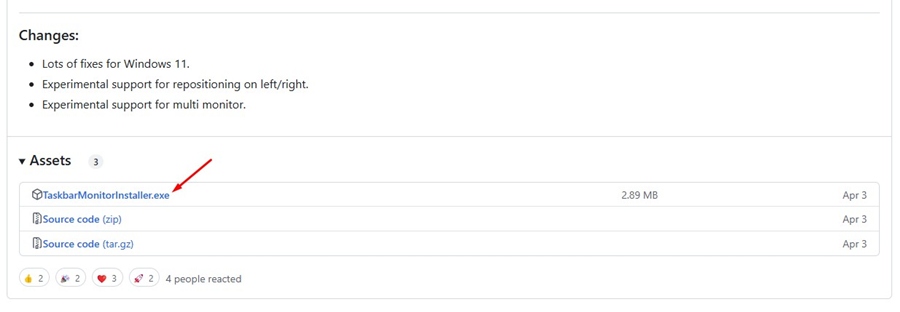
3. Voer na het downloaden het installatieprogramma uit en wacht een paar seconden.
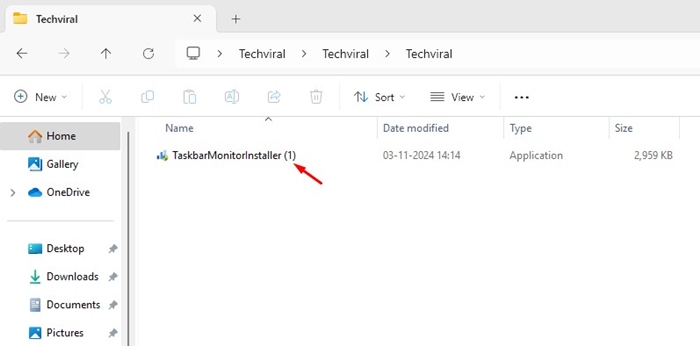
4. Er wordt een opdrachtpromptvenster geopend waarin de installatie wordt bevestigd.
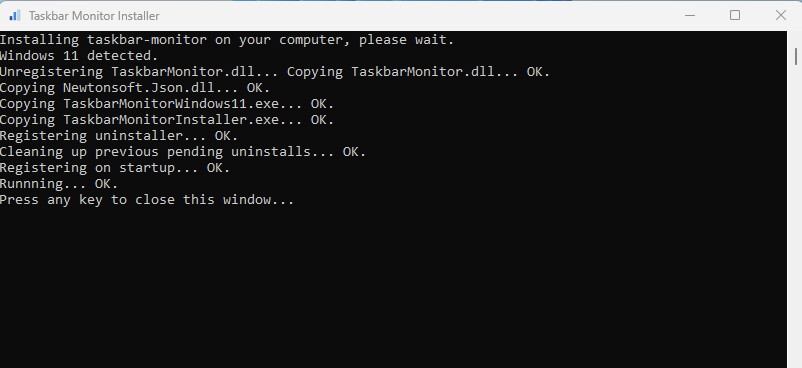
5. Eenmaal geïnstalleerd, ziet u de internetsnelheid op uw Windows 11-taakbalk.

2. Controleer de internetverbinding met TrafficMonitor
TrafficMonitor is een andere geweldige Windows-tool die de internetsnelheid en het CPU- en RAM-gebruik weergeeft. Hier leest u hoe u de tool op uw pc kunt gebruiken.
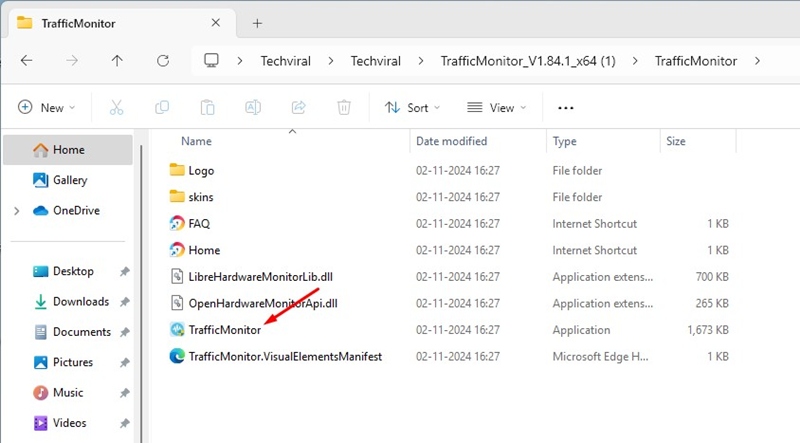
1. Download de nieuwste versie van VerkeersMonitor op uw pc en pak het uit
2. Open de uitgepakte map en dubbelklik op het TrafficMonitor-toepassingsbestand.
3. Zodra het programma is geïnstalleerd, ziet u de internetsnelheid op uw taakbalk.
3. Houd toezicht op het internet met NetBalancer
NetBalancer is een tool voor het monitoren van internetverkeer van derden voor Windows 11. Het voegt een internetsnelheidsmeter toe aan het systeemvak in plaats van aan de taakbalk. Hier ziet u hoe u het kunt gebruiken.
1. Downloaden en installeren NetBalancer instellen vanaf deze webpagina.
2. Voer na het downloaden het installatiebestand uit.
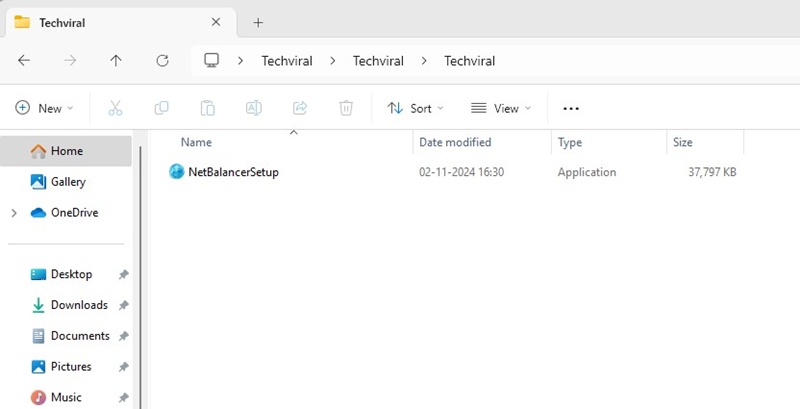
3. Controleer in de installatiewizard het NetBalancer-systeemvak en klik op Volgende.
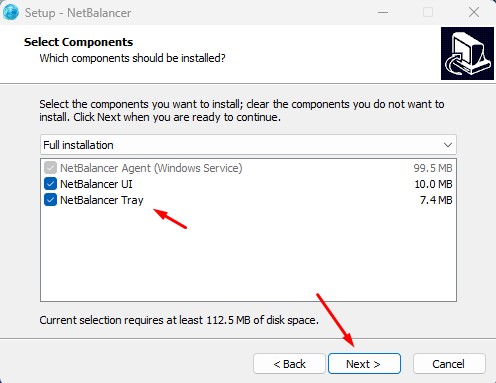
4. Dubbelklik na installatie op het NetBalancer Tray-pictogram op het bureaublad.
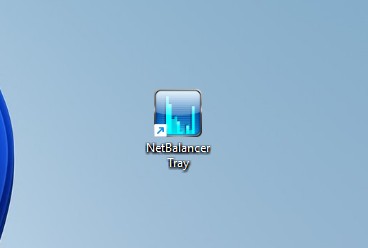
5. De internetmonitoringtool NetBalancer wordt toegevoegd aan het systeemvak. Het toont u uw internetsnelheid in realtime.
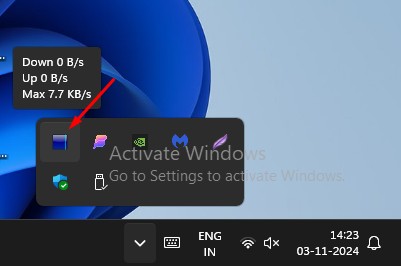
Dit zijn de drie beste manieren om een internetverbinding te controleren via de taakbalk van Windows 11. Als je meer hulp nodig hebt bij dit onderwerp, laat het ons dan weten in de reacties. Als u deze handleiding nuttig vindt, vergeet dan niet deze met uw vrienden te delen.